To totally unlock this section you need to Log-in
Login
Dopo l'installazione di Microsoft Office 2013 (nel caso avevate Office 2010 o precedenti) la quale richiede prima la disinstallazione della versione precedente, potreste non trovare più l'utilissimo programma Office Picture Manager, il quale è stato rimosso dall'ultima release del pacchetto Office.
Office Picture Manager è notoriamente un software particolarmente apprezzato in ambito lavorativo, poichè permette di ritagliare foto, ridimensionarle ed altre modifiche più o meno utilizzate dall'utente medio.
Analizzando la cartella di installazione di Office 2013 non è presente l'eseguibile relativo a Office Picture Manager 2013 e quindi bisognerà optare per una diversa soluzione per reinstallare il programma.
Office Picture Manager da una precedente versione di Office
Dunque, sicuramente avrete una vecchia copia di Microsoft Office, vanno bene la 2003, 2007 e 2010;
- Inserite il CD o montate l'immagine ISO ed avviate l'installazione (setup.exe). Le immagini che vi mostreremo fanno riferimento a Office 2010.
- Proseguite con l'installazione fino ad arrivare alla schermata in cui vi chiede il tipo di installazione "Tipica" o "Personalizzata" e scegliete quest'ultima modalità.
- Vi comparirà l'elenco di componenti di Office che volete installare.
- Deselezionate tutte le voci, cliccando col tasto destro su ognuna di esse e scegliendo "Escludi dall'installazione".
Cliccando sulla voce "Strumenti di Office", e successivamente col tasto destro del mouse su "Microsoft Office Picture Manager" e quindi "Esecuzione dal computer locale" o "Installazione completa", a seconda della versione di Office che state installando, di fatto avvierete il processo di installazione di Microsoft Office Picture Manager 2010 cliccando infine su Installa.
Dopo aver atteso qualche minuto l'installazione ripristinerà sul sistema il gestore di immagini. Terminata l'installazione del tool chiudete il setup. Microsoft Office Picture Manager 2010 a questo punto sarà disponibile all'uso consentendovi di utilizzare allo stesso tempo Office 2013.
SOURCE | LINK | LANGUAGE | ITALIAN |

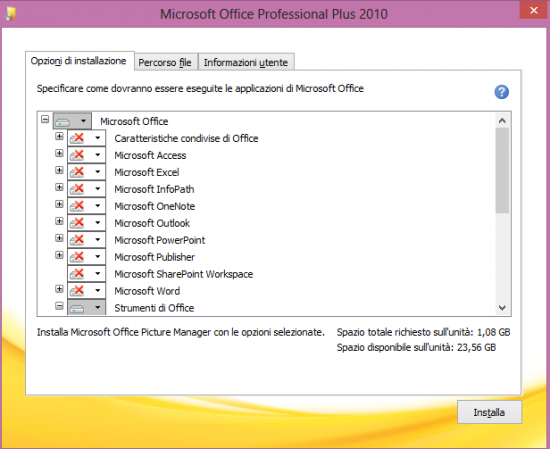
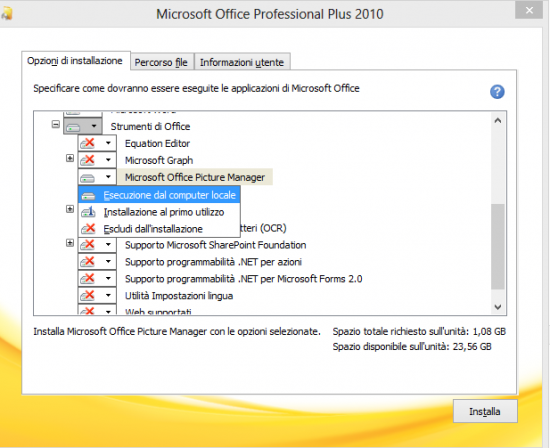


Ripristinare Microsoft Office Picture Manager in Office 2013 – http://heelpbook.altervista.org/2013/ripristinare-microsoft-office-picture-manager-office-2013/ – HeelpBook – #office #howto #tutorial #microsoft